Brug af Stemmediktat har sparet mig for utallige timer med at skrive e-mails, blogindlæg og mødenotater. Men i lang tid var mine udskrifter noget rod - bare vægge af ord uden nogen form for tegnsætning. Da jeg lærte at bruge Kommandoer til tegnsætningændrede alt sig.
Her er præcis, hvordan du kommer i gang, baseret på, hvad der virkede for mig.
Hvorfor tegnsætning er vigtig i stemmediktering
Da jeg begyndte at diktere, gik jeg ud fra, at værktøjet ville vide, hvor der skulle sættes komma eller punktum. Det gjorde det ikke. Mine sætninger hang sammen, og jeg var nødt til at redigere hvert afsnit manuelt.
Hvis du vil have, at din transskriberede tekst skal give mening - især til e-mails, blogudkast eller udskrifter - skal du lære at sige tegnsætning er afgørende.
Hvad er kommandoer til tegnsætning?
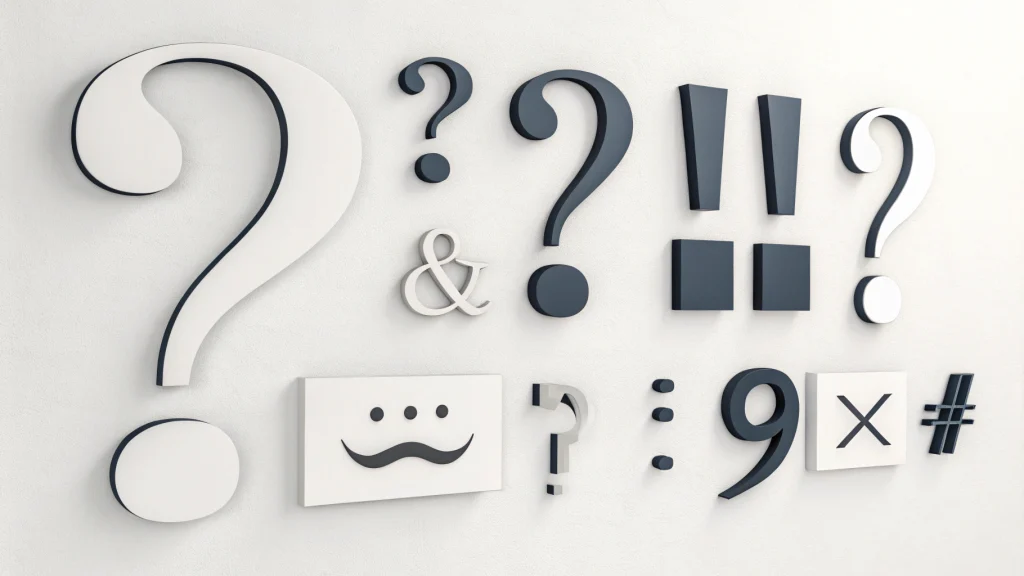
Kommandoer til tegnsætning er talte ord, der indsætter symboler som punktum, komma eller spørgsmålstegn i din transskriberede tekst. Nogle værktøjer som Google Docs og Apple Dictation understøtter dette som standard.
For eksempel når jeg siger:
"Lad os mødes i morgen, komma, omkring kl. 14."
Det er typer:
"Lad os mødes i morgen omkring kl. 14."
Det er som at tale til sin computer med indbygget grammatik.
Almindeligt brugte tegnsætningskommandoer (som jeg bruger dagligt)
Her er de grundlæggende ting, jeg bruger næsten hver gang, jeg dikterer:
| Talt kommando | Resultat Symbol |
|---|---|
| "Periode" | . |
| "Komma" | , |
| "Spørgsmålstegn" | ? |
| "Udråbstegn" | ! |
| "Åbn tilbud" / "Luk tilbud" | " " |
| "Ny linje" | ⏎ (linjeskift) |
| "Nyt afsnit" | ⏎⏎ (afsnitsskift) |
Nogle transskriptionsværktøjer kan også understøtte tegnsætningskommandoer som VOMO.
Et godt tip: Sig tegnsætning tydeligt og hold en lille pause bagefter. Ellers kan værktøjer som Notta eller Otter gå glip af det.
Platformsspecifik support (hurtigguide)
Ikke alle værktøjer håndterer tegnsætning på samme måde. Her er, hvad jeg fandt ud af ved personlig brug:
| Værktøj | Støtte til tegnsætning | Miljøets ydeevne |
|---|---|---|
| Apple Dictation (iPhone/Mac) | Genkender grundlæggende tegnsætning (punktum, komma, spørgsmålstegn) | Fungerer godt i stille omgivelser |
| Google Docs Voice Typing (Kun Chrome) | Understøtter avanceret tegnsætning (anførselstegn, afsnitsskift) | Fungerer overraskende godt |
| Windows talegenkendelse | Håndterer grundlæggende tegnsætning; kæmper med komplekse kommandoer | Fungerer okay, men mindre fleksibel |
Tips til at sige tegnsætning klart og tydeligt
En ting, der hjalp mig meget: Tal som en nyhedsvært. Sådan gør du:
- Hold pause før og efter kommandoer.
At sige "Vi mødes i morgen komma" er klart bedre end at skynde sig. - Tal i et jævnt tempo.
Hvis jeg går for hurtigt frem, bliver mit "spørgsmålstegn" ofte til et "mærke". - Øv dig på de svære som anførselstegn eller kolon.
Disse var de sværeste at få til at fungere i starten.
Gå ud over det grundlæggende: Avancerede kommandoer
Nogle værktøjer understøtter ekstra formatering:
| Kommando | Hvad det gør |
|---|---|
| "Cap" | Bruger stort begyndelsesbogstav på næste ord |
| "Store bogstaver [ord]" | SKRIVER HELE ORDET MED STORE BOGSTAVER |
| "Ny kugle" | Starter en punktliste |
Jeg bruger ofte "cap", når jeg siger navne eller overskrifter.
Når tegnsætningskommandoer ikke virker
Et par ting, der skabte problemer for mig:
- Lav mikrofonkvalitet - Min bærbare mikrofon missede konstant kommandoer. Jeg skiftede til en USB-mikrofon og oplevede en stor forbedring.
- Baggrundsstøj - Caféer og møder med krydstale gør det svært at diktere.
- Akcentvariation - Nogle gange er værktøjer som standard indstillet til amerikansk engelsk og hører visse ord forkert. Det hjalp at skifte sprogindstillinger.
Afsluttende tanker
At lære tegnsætningskommandoer føltes akavet i starten. Men nu kan jeg diktere hele artikler eller e-mails næsten uden redigering. Det er en af de mest undervurderede tidsbesparelser, der findes.
Hvis du mener det alvorligt med at bruge voice typing - især til arbejde eller skrivning - så...At beherske tegnsætning med stemmen er et must.
Her er en gennemgang af de bedste dikteringsværktøjer.
Hvis du gerne vil udforsk flere transskriptionsværktøjer til ios, klik her.
Lyd til tekst-værktøjer til Android
Online transskriptionsværktøjer.
Ofte stillede spørgsmål (Featured Snippet Friendly)
Q: Hvordan siger jeg tegnsætning i voice typing?
A: Du siger tegnsætningen højt, f.eks. "punktum" eller "komma", og så indsætter værktøjet den.
Q: Hvorfor tilføjer min diktat ikke tegnsætning?
A: Din mikrofon opfanger måske ikke din stemme tydeligt, eller værktøjet understøtter ikke talt tegnsætning.
Q: Hvilken tegnsætning kan jeg bruge med Apple eller Google Dictation?
A: Den mest basale tegnsætning (., ! ? " " 🙂 plus kommandoer som "nyt afsnit" og "cap".
Q: Kan jeg tilføje emojis eller specialtegn med stemmen?
Svar: Nogle værktøjer understøtter begrænsede emojis (f.eks. "smiley face"), men det er ikke standard endnu.


